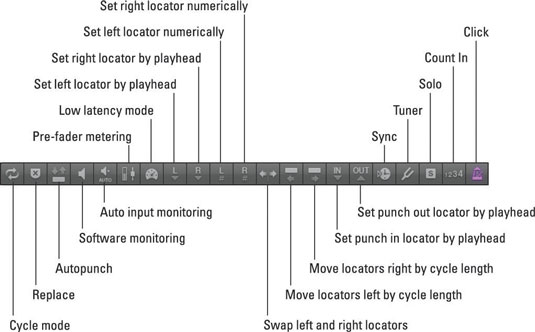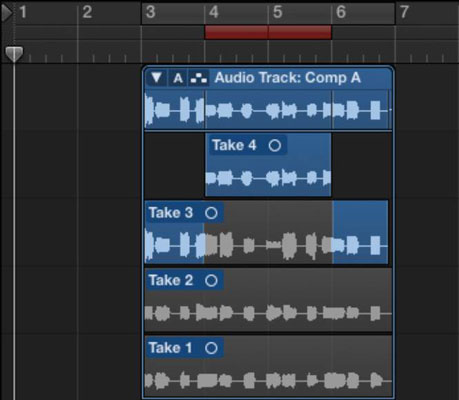Reemplaçar només una part d'una pista s'anomena gravació punxada. Toqueu la pista, punxeu i enregistreu la part nova, i després punxeu-les quan hàgiu acabat. És com colpejar el rellotge de treball durant un bar o dos. Juga, entra, perfora i torna a jugar.
La primera manera de configurar l'enregistrament de punch és fer-ho sobre la marxa, a mesura que es reprodueix la pista, de la següent manera:
Trieu RecorAllow Quick Punch-In.
Aquesta és la configuració predeterminada.
Trieu Enregistrament → Opcions del botó de gravació → Canvi de gravació/enregistrament.
La configuració tant de la icona d'enregistrament com de l'ordre de tecla de gravar s'actualitza de manera que si feu clic a la icona de gravació o s'utilitza l'ordre de teclat, s'activa o desactiva l'estat de gravació mentre es continua jugant.
Premeu la barra espaiadora per reproduir el vostre projecte.
En el punt on voleu començar a gravar (perforar), premeu R.
En el punt on vulgueu aturar la gravació (punch out), premeu R de nou.
El vostre projecte continua reproduint-se però ja no enregistra.
Mentre es reprodueix el projecte, no podreu escoltar l'entrada de la pista seleccionada fins que no comenceu a gravar. Aquest paràmetre és el predeterminat i és útil si necessiteu escoltar la pista gravada per temporitzar el cop de puny. Després de començar a gravar, podreu escoltar l'entrada.
Però si voleu escoltar l'entrada durant la reproducció i durant la gravació, desactiveu el control d'entrada automàtica al menú Gravació.
Si voleu escoltar l'entrada de pistes que no estan habilitades per a la gravació, feu clic a la icona de monitorització d'entrada de la pista.

Quan necessiteu més precisió en l'enregistrament de perforació, podeu preprogramar els punts de perforació i sortida. Aquesta tècnica s'anomena gravació autopunch. Per començar l'enregistrament amb perforació automàtica, seguiu aquests passos:
Feu clic a la icona de perforació automàtica a la barra de control.
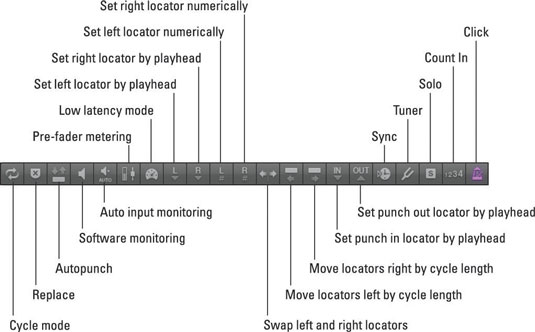
Si no veieu la icona, personalitzeu la barra de control. Un segon regle es mostra a la part superior de l'àrea de pistes.
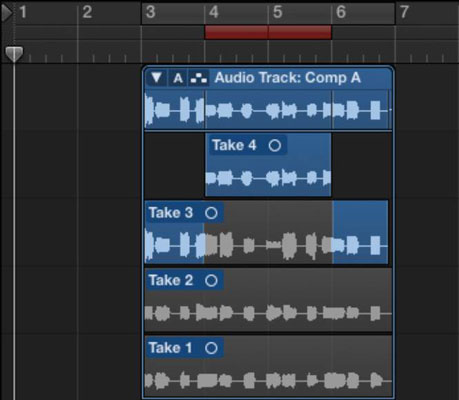
Establiu els localitzadors de perforació automàtica arrossegant d'esquerra a dreta a l'àrea de perforació automàtica del regle.
L'àrea de perforació automàtica es mostrarà amb una franja vermella.
Comenceu a gravar abans del punt d'entrada.
La gravació comença automàticament quan el capçal de reproducció arriba al localitzador de perforació automàtica esquerre i acaba quan arriba al localitzador de perforació automàtica dret.
Atura la gravació després del punt d'entrada.
Es crea una carpeta de presa i s'afegeix un carril nou que inclou la vostra gravació de perforació automàtica.